محتوا:
هدفون یا بلندگوها
در بررسی صدا معمولاً به شنیدن بلندگوها، چه داخلی و چه به صورت اسپیکر و هدفون، اشاره میشود. ما چندین روش مختلف را به شما معرفی میکنیم که به شما کمک میکند بفهمید صدا از دستگاه مورد استفاده چقدر خوب پخش میشود و آیا نیاز به تنظیم دارد یا خیر. با هر گزینه آشنا شوید تا مناسبترین را انتخاب کنید.
روش 1: پخش صدا
سادهترین روش برای بررسی صدا، پخش آن از طریق پلیر یا مرورگر است. برای این کار فقط کافی است با تجهیزات مورد استفاده آشنا شوید و حجم صدا را تنظیم کنید. حتی میتوانید بدون پلیر هم کار کنید، اگر در کامپیوتر هیچ آهنگ یا ویدیویی با صدا وجود نداشته باشد، که در ادامه به آن خواهیم پرداخت.
- برای شروع، میکسر صدا را باز کنید، دستگاه پخش را انتخاب کنید و حجم صدا را طوری تنظیم کنید که همه صداها در حین آزمایش قابل شنیدن باشند. نگران نباشید، میتوانید این تنظیمات را در حین گوش دادن تنظیم کنید، اگر لازم باشد.
جزئیات بیشتر: افزایش حجم صدا در لپتاپ با ویندوز 10
- هر پلیر را باز کنید، چه برنامهای از طرف شخص ثالث باشد و چه پیشفرض در سیستمعامل. میتوانید این کار را حتی سادهتر کنید، ابتدا فایل مورد نظر برای پخش را پیدا کرده و با دو بار کلیک چپ روی آن، آن را باز کنید. پخش را آغاز کنید، اگر بهطور خودکار آغاز نشده باشد.
- اطمینان حاصل کنید که پخش آهنگ آغاز شده است، سپس به صداها گوش دهید و ببینید آیا نتیجه شما را راضی میکند یا خیر.به ضرورت، کنترل صدا را انجام دهید (هم در سیستمعامل و هم در خود پخشکننده) یا دستگاه پخش را تغییر دهید.
- اگر در کامپیوتر فایلهای مناسب برای پخش وجود ندارد، هیچ مانعی برای باز کردن همان یوتیوب در مرورگر یا هر سایت موسیقی دیگری وجود ندارد و میتوانید قطعهای برای گوش دادن پیدا کنید.
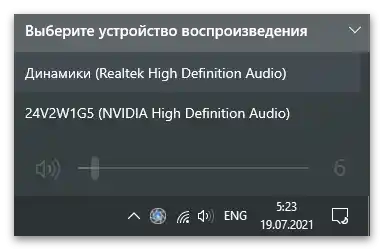
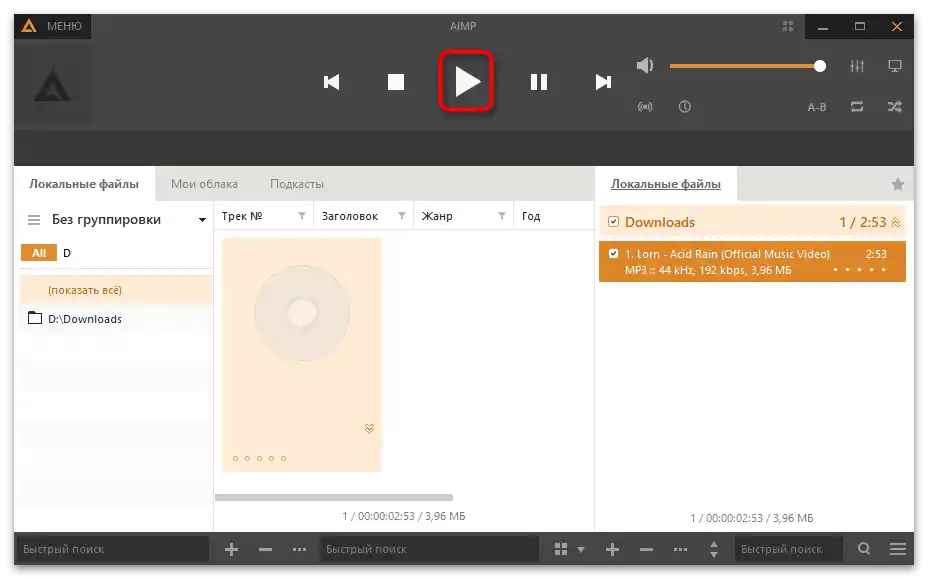
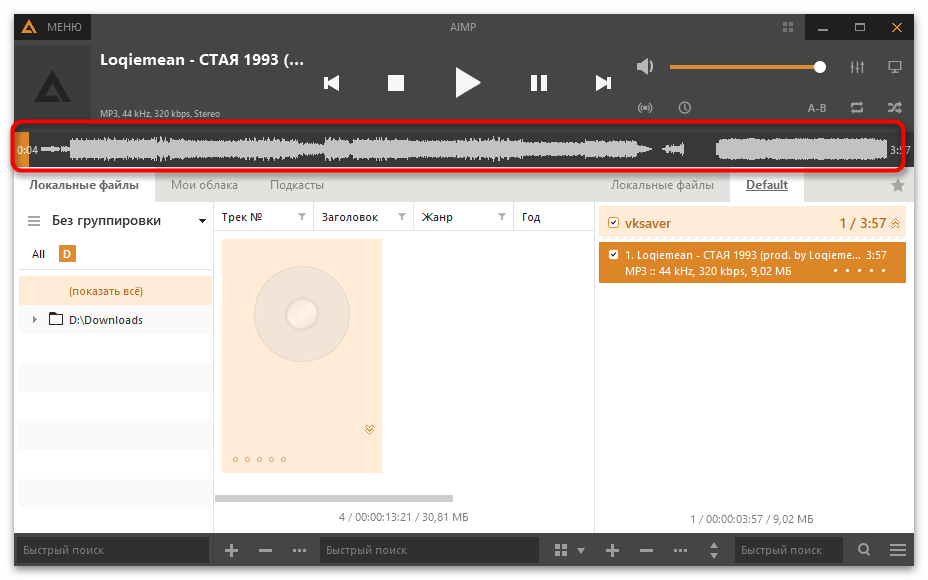
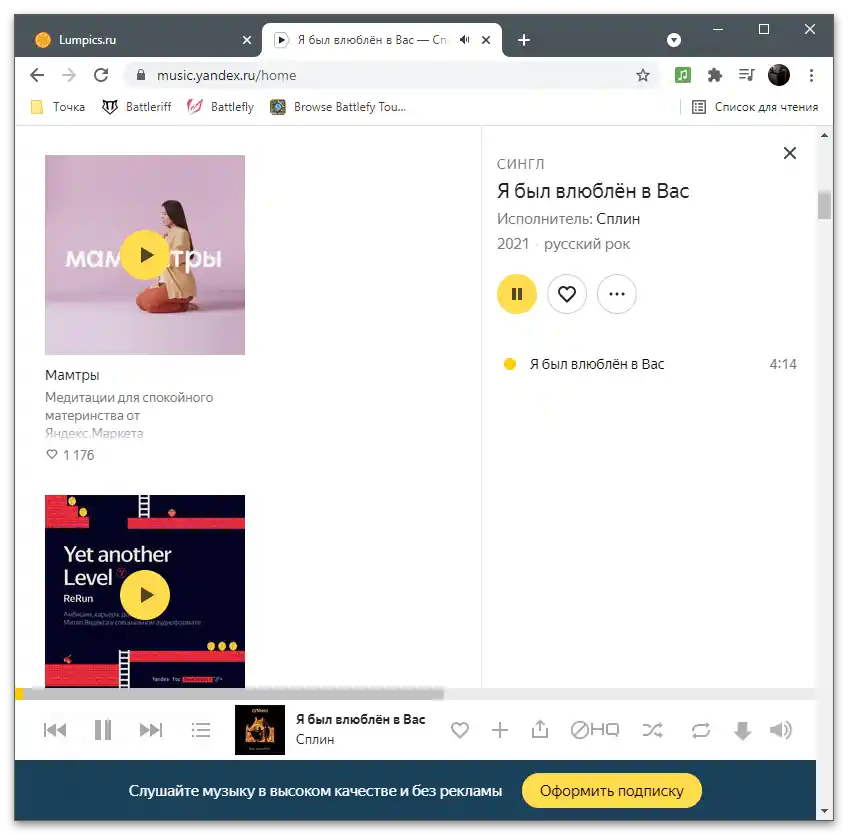
روش ۲: ابزار داخلی بررسی صدا
در ویندوز نسخههای مختلف، ابزار داخلی بررسی صدا وجود دارد که بهطور متناوب یک بخش کوچک از ضبط را در گوش چپ و راست یا بلندگو پخش میکند. بهطور کامل نمیتوان کیفیت صدا را ارزیابی کرد، اما میتوان مشخص کرد که آیا اصلاً صدایی وجود دارد یا خیر.
- آیکون صدا را در نوار وظیفه پیدا کنید و با کلیک راست روی آن، گزینه را انتخاب کنید.
- از منوی زمینهای که ظاهر میشود، گزینه "باز کردن تنظیمات صدا" را انتخاب کنید. در ویندوز ۷ میتوانید بهطور همزمان "کنترل پنل صدا" را انتخاب کنید.
- در "ده" یک پنجره جداگانه باز میشود که در آن لینک "کنترل پنل صدا" مورد نظر شماست.
- دو بار روی خط بلندگوی مورد استفاده کلیک کنید.
- به تب "سطوح" بروید و اطمینان حاصل کنید که حجم تنظیم شده در سطح قابل قبولی برای شما قرار دارد.
- در تب "اضافی" روی دکمه "بررسی" کلیک کنید و صدای پخش شده را گوش دهید.
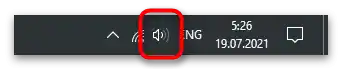

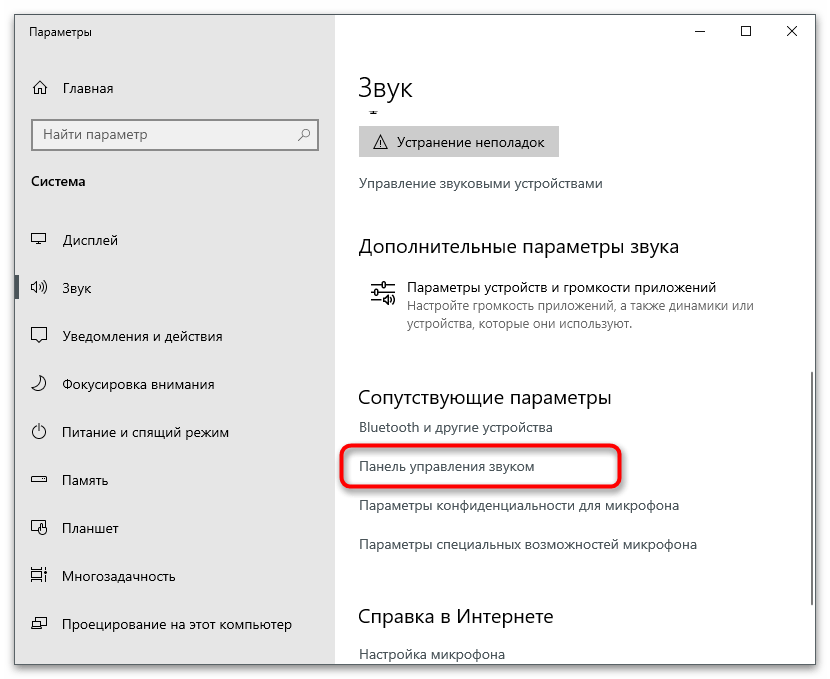
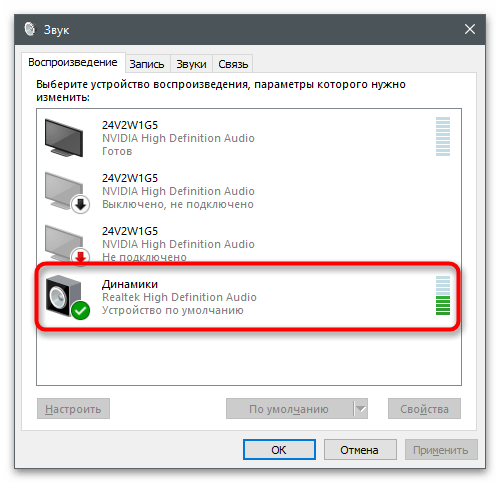
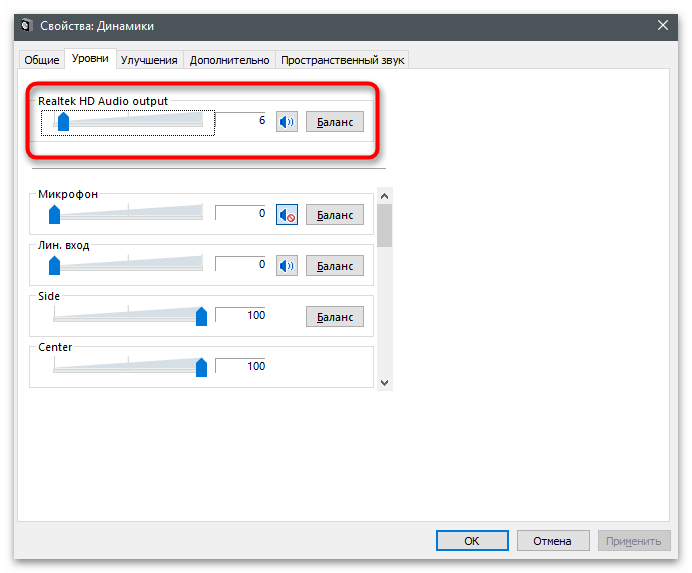
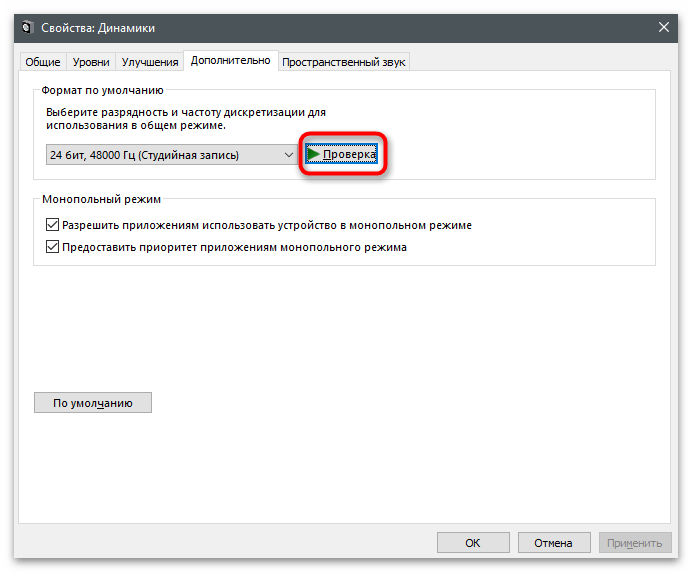
روش ۳: Realtek HD Audio
Realtek HD Audio — نرمافزاری برای مدیریت صدا در سیستمعامل است که معمولاً همراه با درایور کارت صدا توزیع میشود. این نرمافزار برای تست صدا بهطور مشابه با روشهای ذکر شده در بالا بسیار مناسب است، اما با امکانات پیشرفتهتر، بهویژه در مورد بلندگوهای متصل با چندین بلندگو.
- اگر برنامه هنوز نصب نشده است، به لینک بالا بروید و آن را روی کامپیوتر خود بارگیری کنید. پس از نصب، از طریق فایل اجرایی یا آیکون در نوار وظیفه آن را اجرا کنید.
- پیکربندی بلندگوها را در حالت پیشفرض نگه دارید و دکمه پخش را فشار دهید.شما میتوانید این پارامتر را تغییر دهید، اگر از دستگاهی با پشتیبانی صدای ۵.۱ یا ۷.۱ استفاده میکنید.
- در سمت راست، شما یک تجسم با حاشیه بلندگو را میبینید که در حال حاضر صدا در آن پخش میشود. این به شما کمک میکند تا نه تنها بفهمید کدام بلندگو راست و کدام چپ است، بلکه برای ارزیابی تعادل نیز مفید خواهد بود. این نمایش برای هدفونها نیز معتبر است.
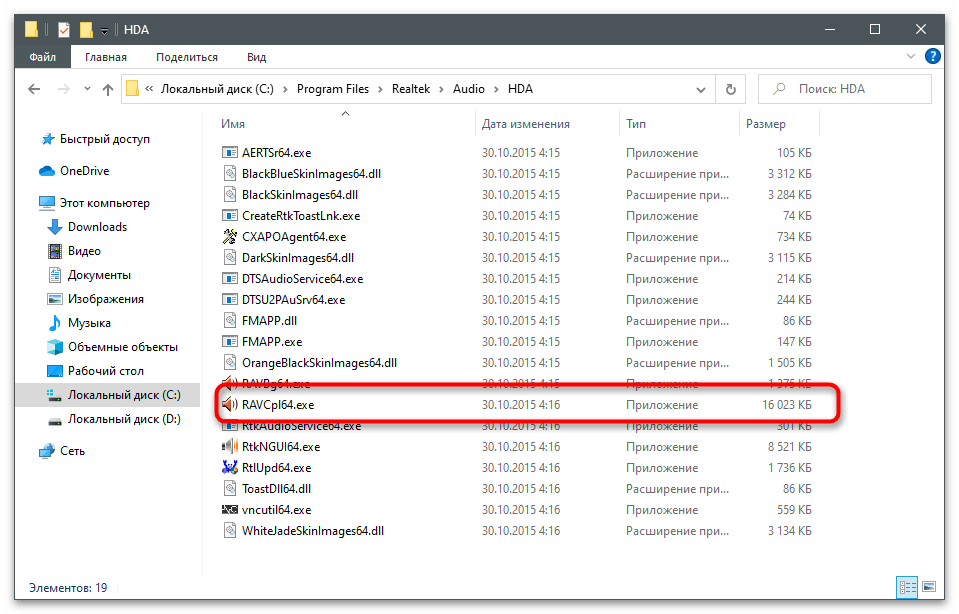
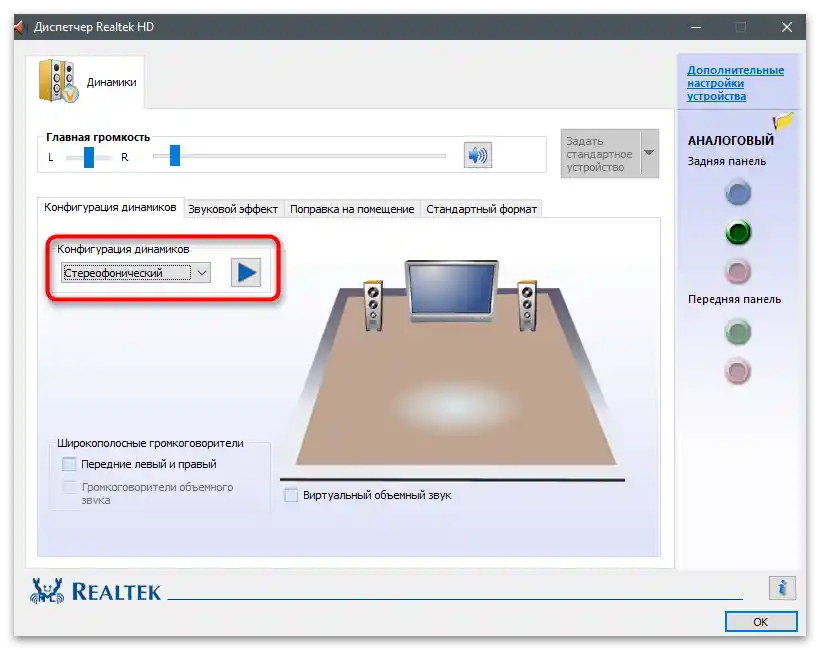
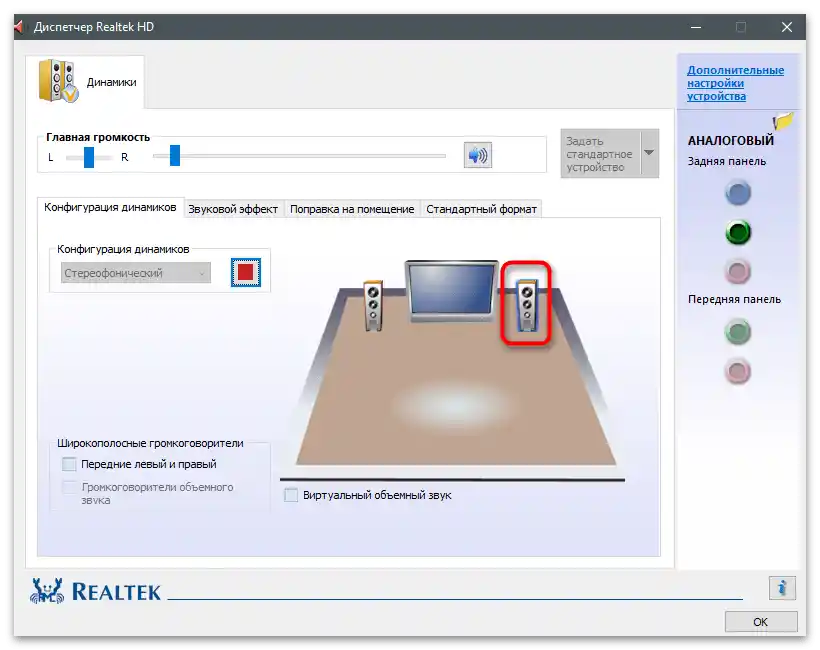
روش ۴: خدمات آنلاین
این بخش مقاله را با توصیف خدمات آنلاین که برای بررسی هدفونها طراحی شدهاند، اما برای برخی بلندگوها نیز مناسب هستند، به پایان میرسانیم. اصل آنها تقریباً همان چیزی است که در بالا ذکر شد — پخش یک قطعه صدا در هر یک یا هر دو بلندگو، که به شما امکان میدهد تا بلندی، تعادل و وضوح صدا را ارزیابی کنید. توصیف دقیق دو وبسایت مناسب را میتوانید در مقاله با لینک زیر پیدا کنید.
بیشتر: بررسی هدفونها به صورت آنلاین
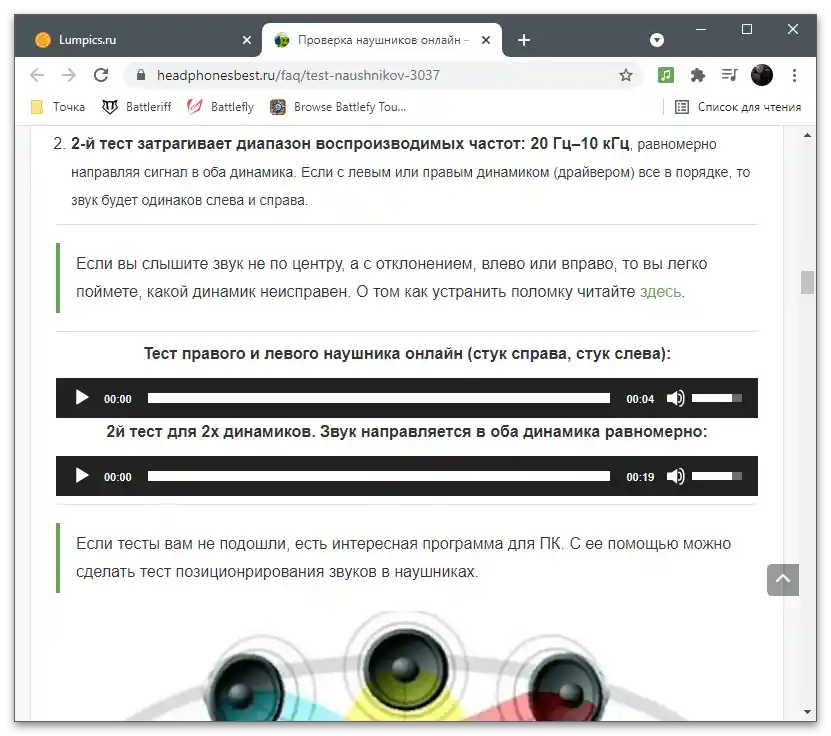
اگر پس از بررسی یکی از روشهای توصیف شده به این نتیجه رسیدید که دستگاه پخش نیاز به تنظیمات اضافی دارد، میتوانید خودتان به این کار بپردازید یا از دستورالعملهای موجود در سایر مطالب سایت ما استفاده کنید. در آنها تمام مراحل، از نصب درایورها (که در زمانی که صدا بهطور کلی پخش نمیشود، مناسب است) تا استفاده از بهبودها برای افزایش بلندی یا افزودن افکتهای مختلف نشان داده شده است.
بیشتر:
تنظیم هدفونها در کامپیوتر با ویندوز ۱۰
تنظیم بلندگوها در کامپیوتر با ویندوز ۱۰
میکروفن
در سیستمعامل، هم دستگاههای پخش و هم ضبط پشتیبانی میشوند و میکروفن بهطور مربوطه به عنوان تجهیزات صوتی در نظر گرفته میشود. برای بررسی آن از ابزارهای کاملاً متفاوتی استفاده میشود که هیچ ارتباطی با موارد ارائه شده در بخش قبلی مقاله ندارند. بهعلاوه، در نسخههای مختلف ویندوز ابزارهای خاص خود را دارند.
ویندوز ۱۰
اگر هنگام تعامل با ویندوز، بیشتر از میکروفن در برنامههای ارتباطی استفاده میکنید، میتوانید از ابزارهای داخلی آنها برای آزمایش دستگاه ضبط استفاده کنید. با این حال، روشهای دیگری نیز وجود دارد که با ابزارهای داخلی و نرمافزارهای اضافی مرتبط هستند.هیچ چیز مانع نمیشود که به یک روش و همچنین به چندین روش به طور همزمان مراجعه کنید و نتیجه بررسی را تثبیت کنید.
جزئیات بیشتر: بررسی میکروفن در ویندوز 10
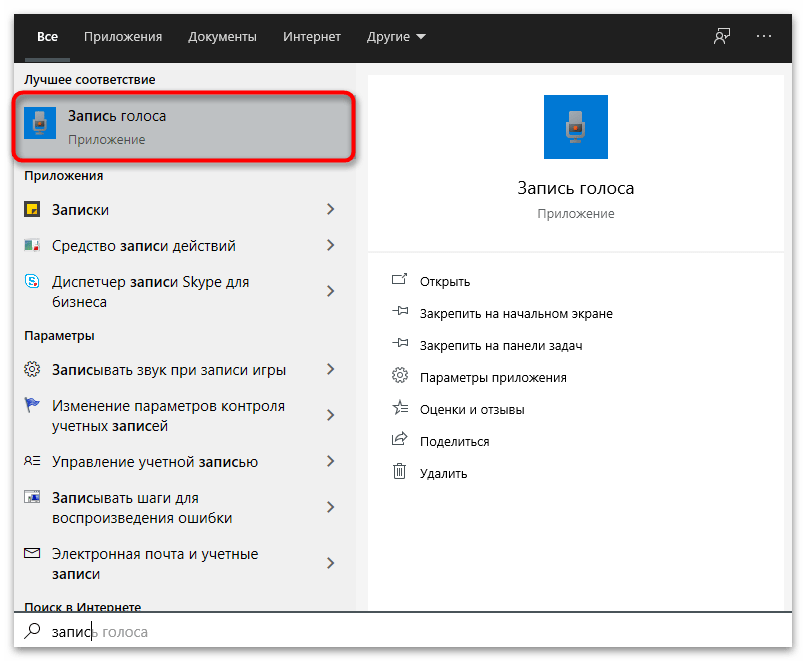
ویندوز 7
روشهای تست میکروفن در ویندوز 7 به طور کلی با "ده" تفاوتی ندارند، به ویژه زمانی که صحبت از برنامهها و ابزارهای جانبی برای ارتباط میشود. با این حال، ویژگیهای خاصی وجود دارد، به ویژه برای ابزارهای داخلی. به دارندگان این نسخه از سیستمعامل توصیه میکنیم به لینک زیر مراجعه کنند تا دستورالعملهای مناسب را دریافت کنند.
جزئیات بیشتر: چگونه میکروفن را در هدفونها در ویندوز 7 بررسی کنیم
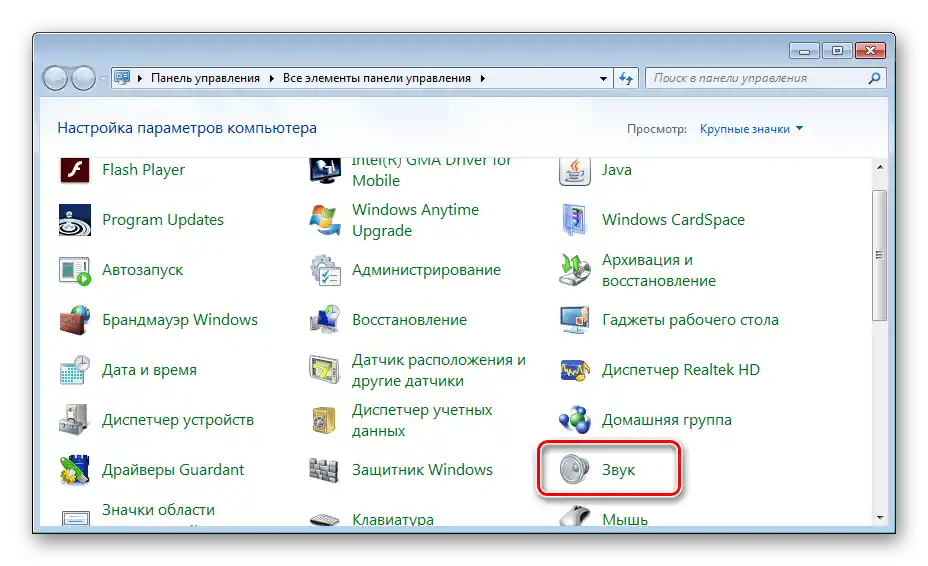
میکروفن وبکم
به طور جداگانه، تست میکروفن داخلی وبکم را که در حین ارتباط نیز استفاده میشود، مورد توجه قرار میدهیم، اگر دستگاه جداگانهای برای ضبط صدا وجود نداشته باشد یا کیفیت آن از دوربین کمتر باشد. برخی از روشهای تست مشابه روشهای قبلی هستند، اما برای آنها نیز نکات خاصی وجود دارد که به نوع تجهیزات استفاده شده مربوط میشود.
جزئیات بیشتر: بررسی صدا در وبکم
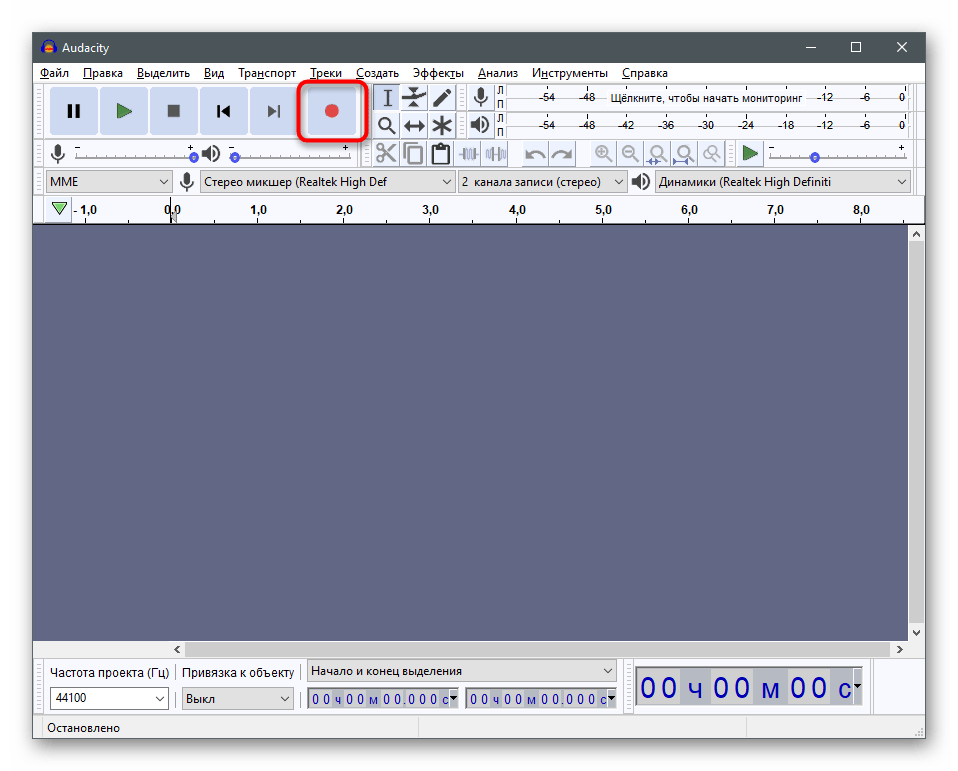
اگر با مشکلاتی در بررسی مواجه شدید یا میکروفن نیاز به تنظیمات برای بهبود کیفیت ضبط دارد، بر روی عنوان زیر کلیک کنید و به خواندن توصیههای مربوط به این موضوع بپردازید. اینگونه میتوانید تعادل ایدهآل بلندی صدا را تنظیم کرده و افکتهایی را اعمال کنید که از نویزهای پسزمینه و اکو جلوگیری میکنند.
جزئیات بیشتر: تنظیم میکروفن در ویندوز 10